
De Var är du älskade är ännu ett smarthome-nav som syftar till att konkurrera med sådana som SmartThings och Insteon för att skapa en central enhet som alla dina andra smarthome-enheter kan ansluta till. Så här ställer du in det.
RELATERAD: Så här ställer du in SmartThings Home Monitoring Kit
Vad är Wink Hub?
Smarthome-hubbar fungerar som en central enhet som ansluter till din router (vilket ger den åtkomst till ditt nätverk och internet) och sedan kan dina olika andra smarthome-enheter ansluta till den, som sensorer, smarta lampor, smarta uttag och smarta ljusbrytare.
RELATERAD: Vad är "ZigBee" och "Z-Wave" Smarthome-produkter?
Många av dessa mindre enheter kommunicerar med hjälp av Z-Wave och ZigBee trådlösa protokoll , vilket är anledningen till att ett speciellt smarthome-hub är nödvändigt i första hand - din router stöder inte något protokoll, så din telefon måste kommunicera med något som skickar ut Z-Wave- eller ZigBee-signaler till dina enheter.
Det finns många smarthome-nav på marknaden, men Wink har en stor skillnad från produkter som Samsung SmartThings eller Insteon . Wink gör inte sina egna sensorer, uttag, lampor och mer. Så medan SmartThings och Insteon båda gör sina egna sensorer och för att gå med sina respektive nav, skapar Wink bara ett nav. Detta är dock inget problem alls, eftersom Wink helt enkelt litar på tillverkare från tredje part för att göra Z-Wave- och ZigBee-enheter.
Till exempel, företag som GoControl, Cree, GE, Osram, Leviton och Lutron tillverkar alla officiellt produkter som kan anslutas till Wink Hub, och det finns hundratals andra enheter som kan ansluta till Wink Hub, även om de kanske inte är officiellt stöd, eftersom Z-Wave och ZigBee är relativt öppna protokoll.

Dessutom stöder Wink Hub massor av andra smarthome-plattformar, även om de redan har ett eget nav. Du kan till exempel länka dina Philips Hue-lampor till Wink-appen och styra dem därifrån (men du behöver fortfarande ett separat Hue-nav för att göra det). Wink stöder också Nest-produkter, Ecobee3-termostaten, Ring Doorbell, Kwikset och Schlage smarta lås och till och med vattenvärmare och garageportöppnare från Rheem respektive Chamberlain.
Wink Hub är på sin andra generation, och det nyare navet har bättre Wi-Fi och Bluetooth-anslutning, samt förbättrad processorkraft. Den här guiden kommer att fokusera på att ställa in andra generationens Wink Hub (kallad Wink Hub 2), men instruktionerna är nästan desamma för båda generationerna.
Ställa in navet
Börja med att packa upp Wink Hub, anslut den till strömmen och anslut den till din router med den medföljande Ethernet-kabeln (anslut den till valfri ledig Ethernet-port på routern). Du burk anslut den till din router med Wi-Fi, men det är bäst att använda Ethernet om det är möjligt.

Den startar automatiskt och visar en blinkande vit statuslampa på framsidan.

Ladda sedan ner Wink-appen på din iOS eller Android enhet.
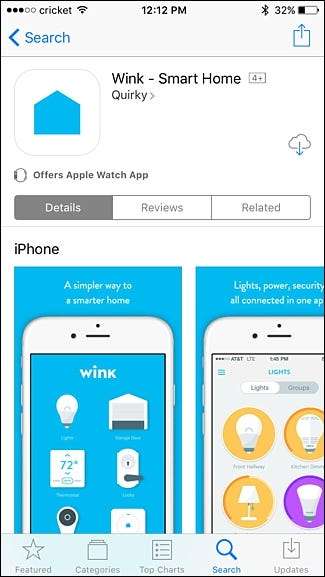
Öppna appen och logga in på ett befintligt Wink-konto eller tryck på "Registrera dig" för att skapa ett.

När du registrerar dig måste du ange ditt namn, e-postadress och skapa ett lösenord.
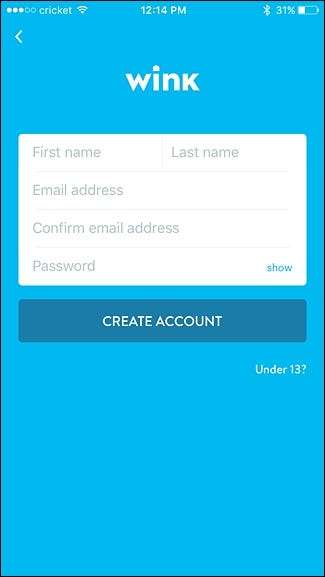
När du har skapat ditt konto eller loggat in kommer du till appens huvudskärm. Tryck på plusknappen som säger "Lägg till en produkt".
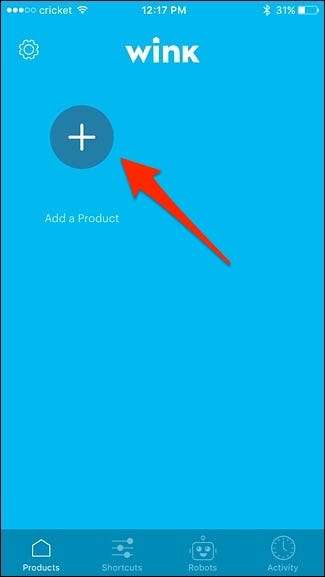
Eftersom vi ansluter Wink Hub till appen väljer du "Hubs" i listan.
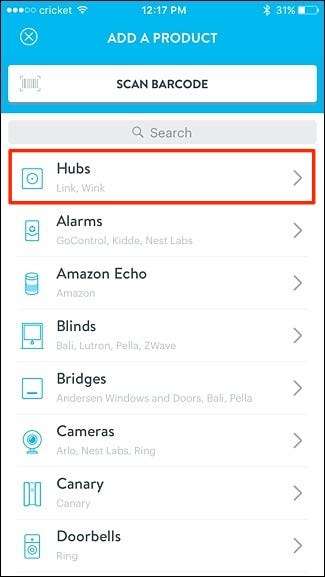
Välj sedan “Wink Hub 2”. (Om du har den äldre Wink Hub, välj "Wink Hub".)
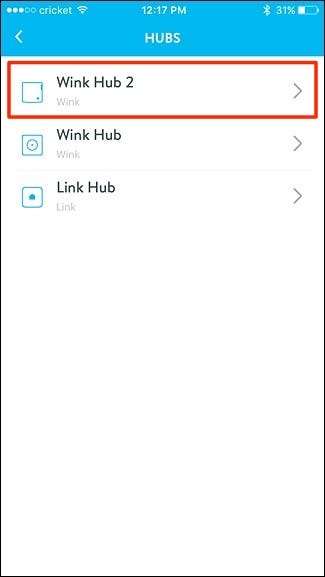
Klicka på "Nästa" eftersom vi redan har anslutit vår Wink Hub, även om det är här du kan ansluta din Wink Hub till ditt Wi-Fi genom att trycka på "Anslut med Wi-Fi istället".
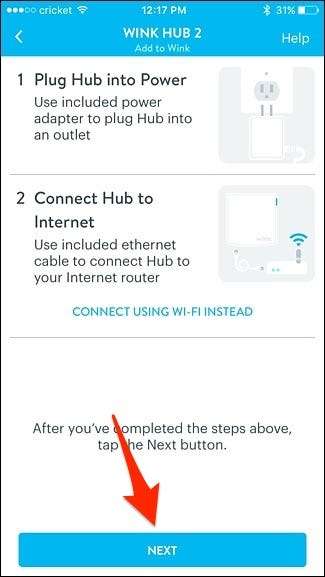
Appen börjar söka efter din Wink Hub.
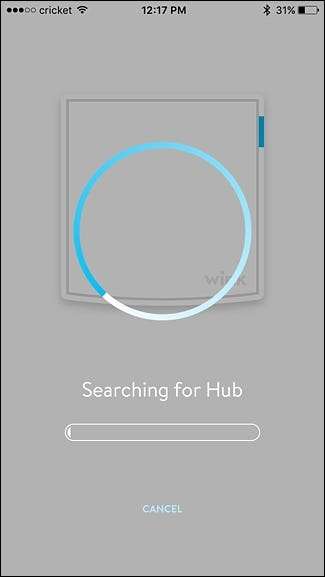
När den har bekräftat att det finns ström och att den är ansluten till din router, tryck på "Lägg till blink" längst ner.
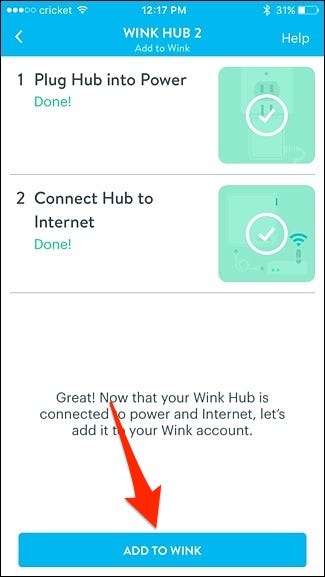
Ge det några ögonblick för appen att lägga till din Wink Hub.
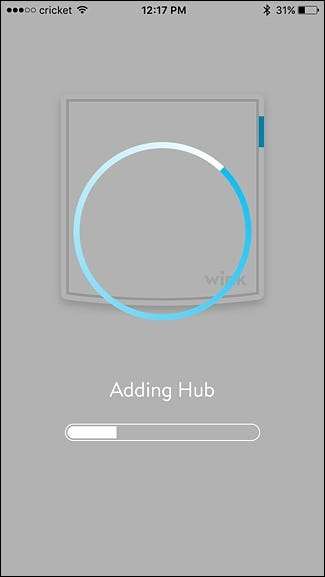
Därefter tillåter eller nekar du Wink Hub att använda din plats, som används för att automatisera enheter baserat på ditt hem- eller bortstatus. Efter det, ge din Wink Hub ett anpassat namn om du vill och tryck sedan på "Klar".
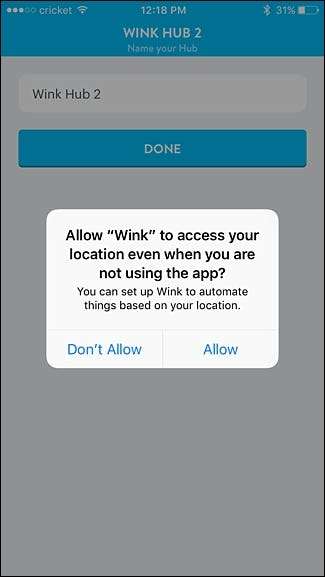
Din Wink Hub är nu ansluten till ditt nätverk, liksom Wink-appen. Klicka på “OK, fick det”.
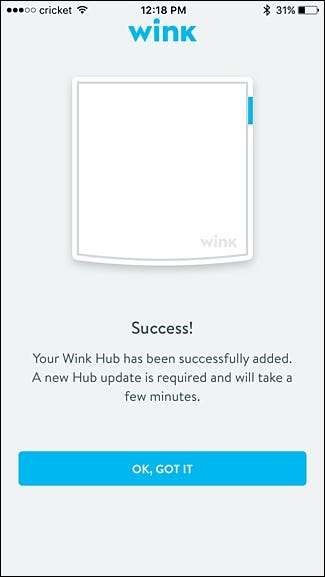
Hubben kommer nu automatiskt att installera en uppdatering, som bara tar några minuter, men när den är klar kan du börja använda hubben och lägga till enheter i den, samt länka andra smarthome-enheter till hubben och Wink-appen.
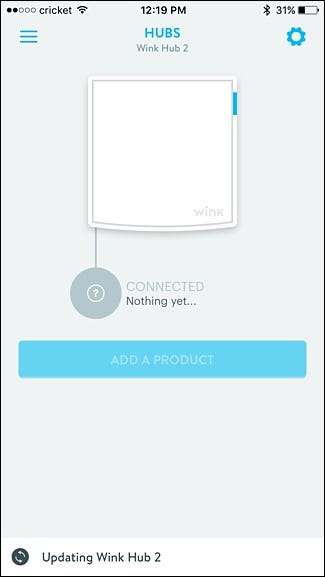
Hur man lägger till enheter i navet
För att börja lägga till Z-Wave eller Zigbee-baserade enheter till din Wink Hub, tryck på "Lägg till en produkt".
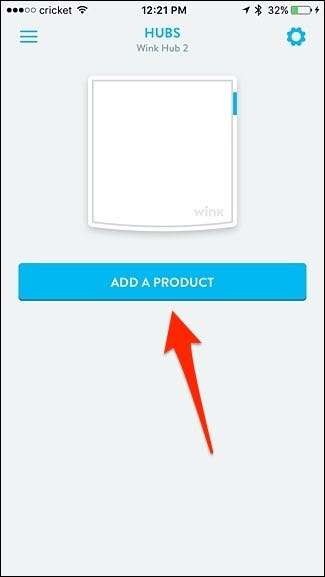
I listan över kategorier som du kan välja väljer du den som motsvarar enheten du lägger till. I mitt fall lägger jag till en öppen / stäng-sensor, så jag rullar ner och trycker på "Sensorer".
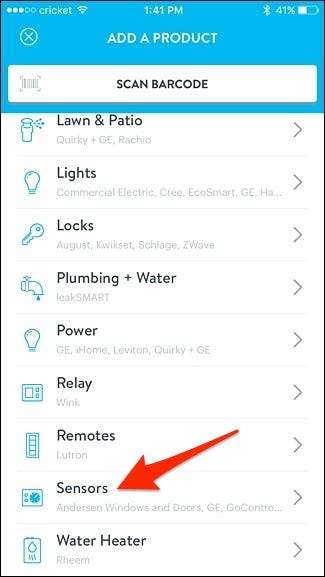
Därifrån väljer du den specifika enhet som du lägger till. Jag lägger till en Ecolink-sensor , men den listas inte i Wink-appen. Men jag rullar hela vägen ner och väljer “Z-Wave Sensor”.
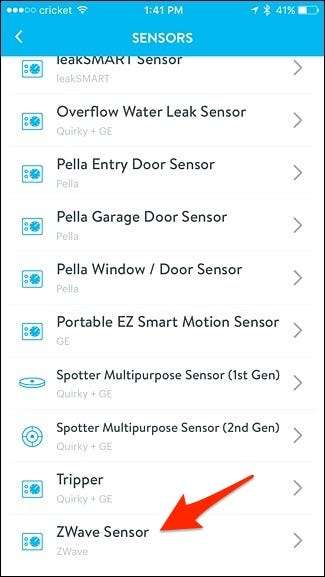
Du bläddrar sedan igenom en serie instruktioner, som kan vara generiska beroende på vilken enhet du lägger till, men om Wink officiellt stöder den kommer den att lista specifika instruktioner för den enheten.
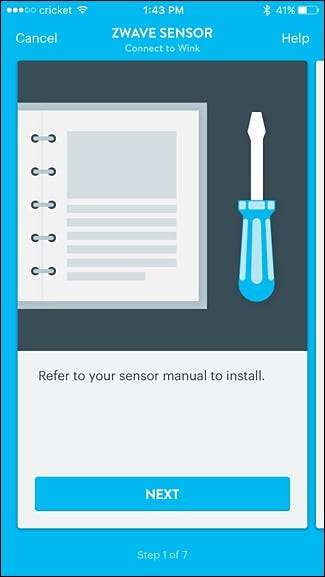
Du kommer till en skärm där det står "Anslut nu" längst ner. Tryck på det här och vänta tills Wink Hub-lampan börjar blinka blått.
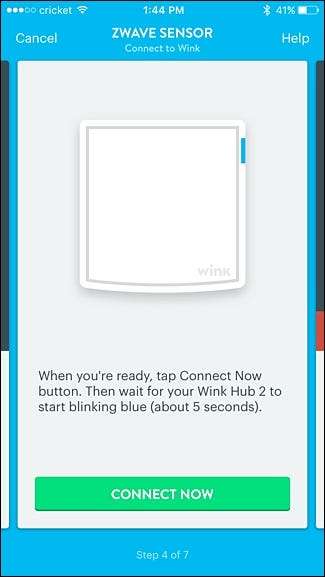
När navet är klart för att paras ihop med sensorn drar du ut batterifliken ur sensorn och väntar på att den ska paras ihop med Wink Hub. När den parkopplas flyttar appen till nästa skärm där du väljer var sensorn ska placeras i ditt hem. Hit “Nästa”.
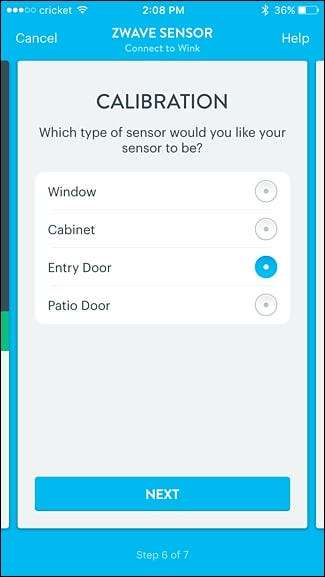
På nästa skärm trycker du på "Klar" eller "Namnsensor" om du vill ge det ett anpassat namn (som "ytterdörr" eller "garageport"), som du vill göra så att du vet vilken dörr öppnas och stängs när flera sensorer är inställda.
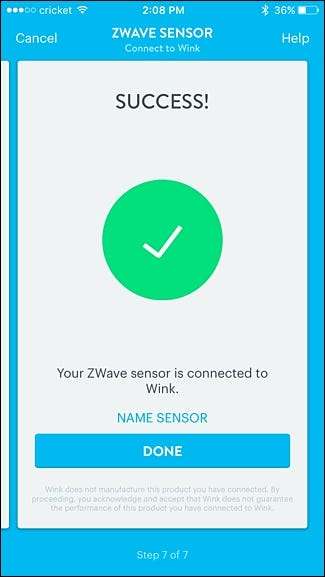
Därefter visas sensorn i appen och du kan se dess status och om den är öppen eller stängd eller inte.
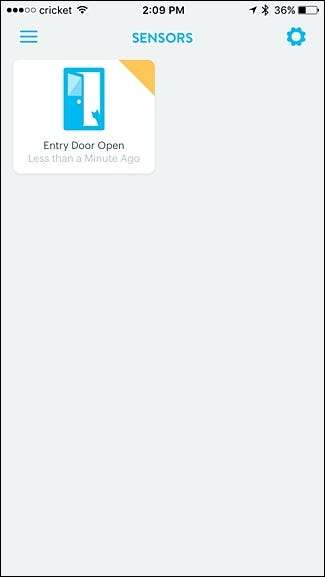
Hur man länkar befintliga Smarthome-enheter till Wink-appen
Om du bara vill länka en befintlig smarthome-enhet till Wink-appen kan du göra det från samma meny "Lägg till en produkt". I det här fallet kopplar vi en Ecobee3 smart termostat till Wink, så vi börjar med att välja "Uppvärmning och kylning".
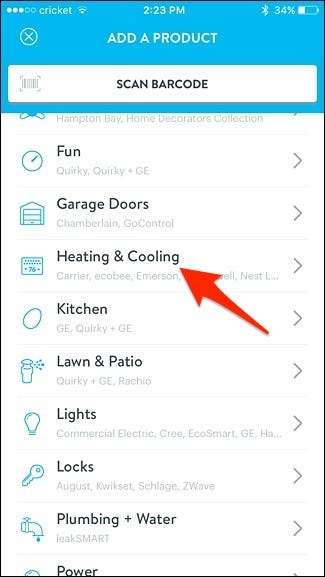
Tryck på “Ecobee3 Thermostat”.

Hit “Nästa”.
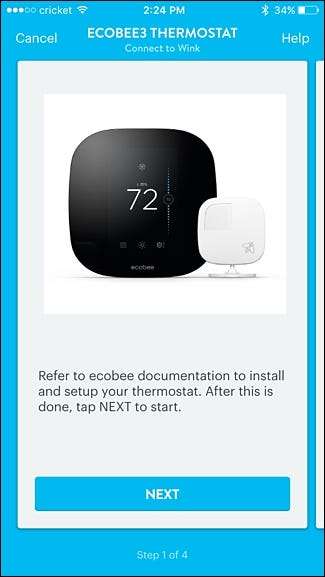
Klicka på "Jag har ett konto" om du redan har din termostat klar (vilket du troligen gör vid denna tidpunkt).
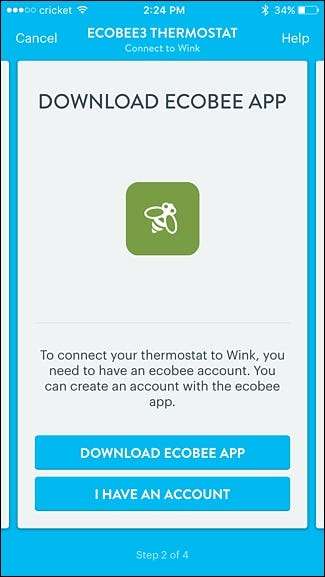
Tryck på "Anslut nu".
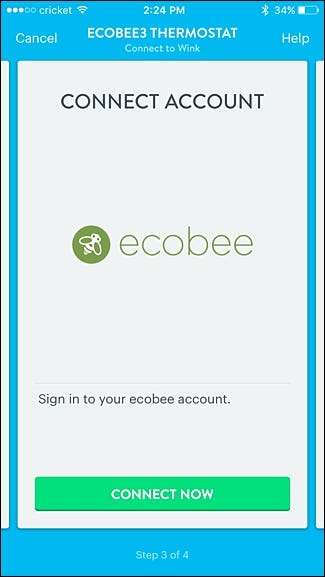
Ange dina uppgifter för ditt Ecobee-konto och tryck sedan på “Logga in”.
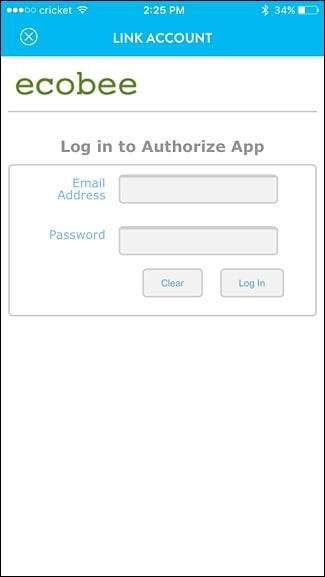
Klicka på "Acceptera" längst ner efter att du loggat in.
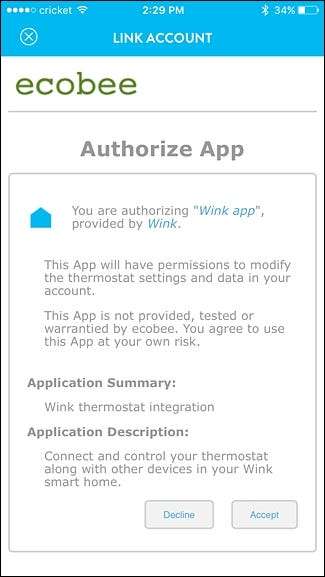
Tryck på "Nästa".
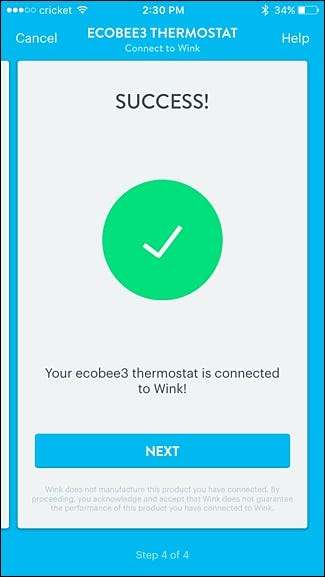
Termostaten visas nu i Wink-appen där du har nästan fullständig kontroll över dess inställningar utan att behöva öppna Ecobee3-appen separat.
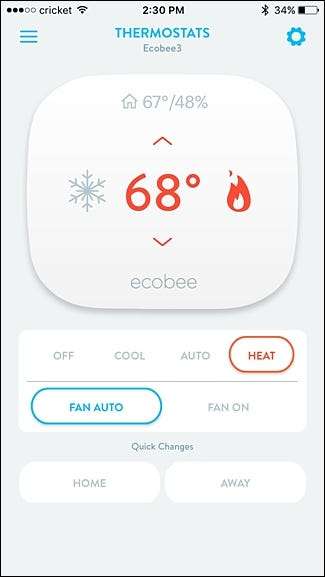
Uppenbarligen kan du ansluta mycket mer än bara sensorer och termostater till Wink, så om du har ett hus fullt av smarthome-enheter, var noga med att lägga till dem i Wink för att skapa en one-stop shop där du kan styra alla dina enheter.







